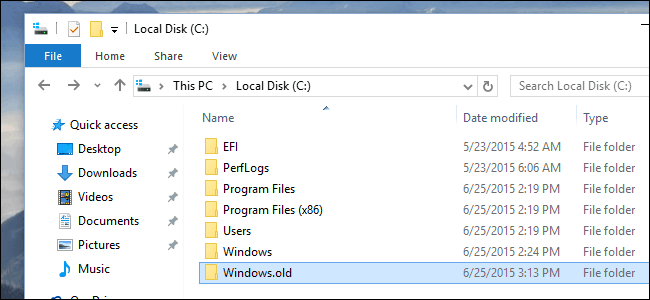Windows.old folder nije nešto novo u operativnom sistemu Windows 10. Ukoliko ste nadogradili staru verziju Windows-a vidjećete da sada imate Windows.old folder na računaru koji koristi ogromnu količinu prostora. Možete ga izbrisati, ali to brisanje se razlikuje od brisanja normalnog foldera.
Prije operativnog sistema Windows 10, Windows.old biste vidjeli samo ako ste kupili novu verziju operativnog sistema Windows, a zatim ga koristili za nadogradnju računara sa starijom verzijom.
Šta je Windows.old folder?
Ovaj folder se kreira kada nadogradite sistem sa jedne verzije Windows-a na drugu, počevši od operativnog sistema Windows Vista. Sadrži sve datoteke i podatke iz prethodne instalacije. Možete ga koristiti da biste vratili svoj sistem na staru verziju ako vam se nova verzija ne svidi, ili ukoliko želite da pronađete određenu datoteku koja nije ispravno kopirana na vašu novu instalaciju Windows-a, mogli biste da je pronađete u Windows.old folderu.
U suštini, Windows.old folder sadrži samo stari Windows sistem. Od sistemskih datoteka sistema Windows do instaliranih programa i postavki i datoteka svakog korisničkog naloga, sve je tu. Nova verzija operativnog sistema Windows samo ga zadržava u slučaju da želite da se vratite na stariju verziju operativnog sistema Windows ili u slučaju da je potrebno kopirati i pronaći neku datoteku.
Ali, ne čekajte predugo – Windows će ga automatski izbrisati da oslobodi prostor nakon mjesec dana.
Vraćanje na prethodnu verziju operativnog sistema Windows
Lako je vratiti se sa Windows 10 na Windows 7 ili 8.1. Nakon instalacije operativnog sistema Windows 10, idite u Settings > Update & Security > Recovery. Na ekranu ćete vidjeti ” Go back to Windows 7“(Vratite se na Windows 7) ili “Go back to Windows 8.1“(Vratite se na Windows 8.1) i onda izaberite „Get Started”, u zavisnosti od toga koju verziju Windows-a ste instalirali prije nadogradnje. Kliknite na ovo dugme i Windows će obnoviti vaš stari Windows operativni sistem, koristeći Windows.old folder kao izvor.
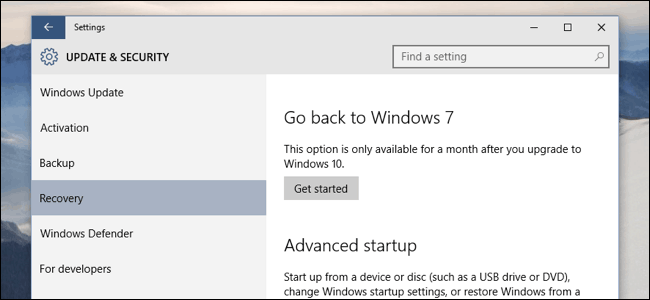
Ova opcija je dostupna samo mesec dana nakon nadogradnje. Windows će automatski ukloniti Windows.old da oslobodi prostor nakon mjesec dana, što znači da imate mjesec dana da odlučite da li želite da se držite nove verzije operativnog sistema Windows.
I prije operativnog sistema Windows 10 takođe je bilo moguće uraditi isto, samo je sa Windows-om 10, lakše.
Oporavak pojedinačnih datoteka iz foldera Windows.old
Ako vam je potrebno da vratite pojedine datoteke iz stare Windows instalacije, možete ih oporaviti iz foldera Windows.old. To ćete učiniti iz File Explorer-a, otvorite folder Windows.old u C: \ Windows.old i pregledate vaš folder sistem. Vaše lične datoteke će se naći pod C: \ Windows.old \ Users \ your_name.
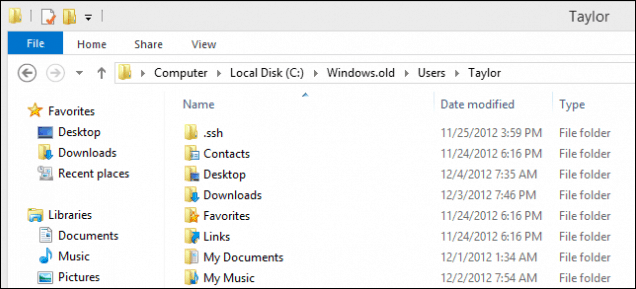
Kako izbrisati Windows.old folder i osloboditi prostor?
Windows.old može zauzimati prilično prostora. U najboljem slučaju, to može biti 12 GB ili više na hard disku. Ali može vrlo lako zauzeti i 20 GB ili više, u zavisnosti od toga koliko velika je bila prethodna instalacija za Windows.
Ako pokušate da izbrišete fasciklu Windows.old iz File Explorer-a kao i bilo koji drugi folder, dobićete poruku o grešci. Ovu poruku o grešci možete zaobići izmjenom dozvola foldera Windows.old. Međutim, ne morate da brinete o tome.
Za brisanje ove fascikle na jednostavan način, koristite alatku Windows Disk Cleanup. U operativnom sistemu kliknite na dugme Start, potražite “Disk cleanup “, a zatim pokrenite aplikaciju Disk Cleanup. Takođe možete kliknuti desnim tasterom miša na C: \ zatim u File Explorer-u, odaberite Properties, a zatim na kartici “General” kliknite na dugme “Clean the Disk”.
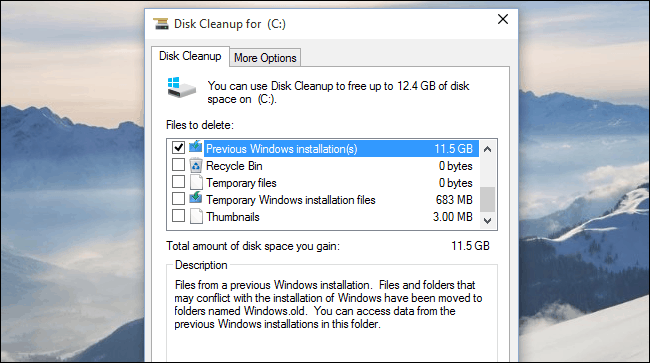
Kliknite na dugme ” Clean up system files “. Videćete opciju za ” Previous Windows installation(s)“ (Prethodne instalacije za Windows) na spisku stvari koje možete obrisati, a Disk Cleanup će vam reći koliko je prostora te datoteke zauzimaju. Da biste izbrisali prethodne sistemske datoteke sistema Windows, izaberite tu opciju. Takođe možete ovu alatku koristiti da izbrišete druge nepotrebne datoteke koje zauzimaju prostor u vašem sistemu.